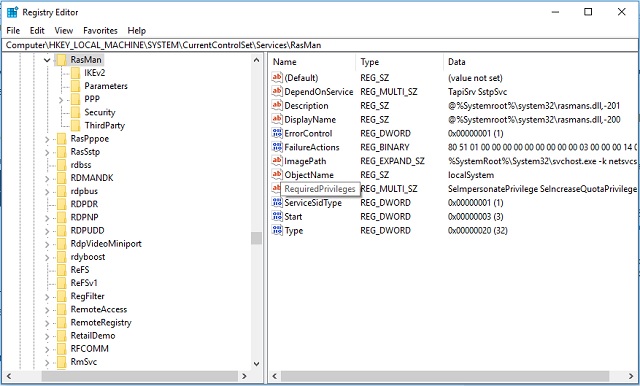Pada pembaharuan yang terdapat pada Windows 10 tidak selamanya membantu dan memudahkan pengguna. Terkadang pembaharuan tersebut justru menjadi masalah karena adanya bug di dalamnya. Salah satu bug yang biasa terjadi adalah masalah pada konektivitas dialup yang membuat modem eksternal tidak dapat terhubung ke internet. Masalah ini biasanya terjadi pada Windows 10 Creators Update, namun tidak menutup kemungkinan versi Windows 10 yang lain juga akan terkena masalah ini.
Jika anda mencoba mengkoneksikan modem, maka akan muncul keterangan Koneksi gagal dan semacamnya, dan sisusul dengan munculnya pesan error 633 saat anda mencoba mengkoneksikan melalui Windows Settings.
Apa penyebabnya?
Masalah koneksi dialup yang tidak bisa terkoneksi ke internet ini sebenarnya hanya terjadi pada modem yang menggunakan mode RAS yang diakibatkan oleh tidak lengkapnya driver atau konfigurasi pada mode ini. Sementara jika anda menggunakan mode NDIS maka masalah ini tidak akan terjadi. Tapi tidak semua jenis modem memiliki mode NDIS sehingga anda harus mengatasi masalah koneksi dialup yang tidak bisa terkoneksi ke internet ini.
Mengatasi Modem tidak bisa konek ke internet dan muncul pesan error 633
Untuk mengatasi masalah koneksi dialup yang tidak dapat terhubung ke internet ada beberapa cara yang bisa dilakukan. Salah satunya dan paling sering disarankan adalah dengan melakukan reinstall driver modem, namun cara ini tidak akan bekerja pada Windows 10 ini karena bukan disitu masalahnya. Cara ampuh yang dapat anda lakukan untuk mengatasi modem yang tidak bisa terkoneksi dengan internet dan muncul pesan error 633 adalah dengan melakukan tweak atau mengubah registery editor (regedit) pada Windows 10 anda. Untuk melakukan hal tersebut silahkan ikuti langkah-langkah berikut:
Langkah 1
Buka registery editor (regedit) Windows 10 anda dengan menekan Windows + R, kemudian ketik regedit lalu tekan Enter.
Langkah 2
Pada jendela regedit silahkan navigasi ke
HKEY_LOCAL_MACHINESYSTEMCurrentControlSetServicesRasManLangkah 3
Cari key value yang bernama RequiredPrivileges kemudian double klik untuk mengeditnya.
Langkah 4
Pada halaman edit string tambahkan SeLoadDriverPrivilege pada Value data (simpan teks tambahan pada baris terakhir).
Langkah 5
Klik OK untuk menyimpan perubahan dan jika muncul peringatan silahkan klik Ok.
Langkah 6
Tutup regedit dan Restart PC/laptop anda kemudian koneksikan kembali modem anda.
Jika anda sudah melakukan cara mengatasi modem tidak konek pada Windows 10 diatas dengan benar maka koneksi dialup modem anda sudah dapat dipastikan dapat terkoneksi ke internet tanpa masalah apapun lagi.